将工作区对象整理到文件夹中
本文介绍如何使用文件夹来整理工作区对象。
文件夹
文件夹包含工作区中的所有静态资产:笔记本、库、文件(在 Databricks Runtime 11.3 LTS 及更高版本中)、试验和其他文件夹。 图标指示文件夹中包含的对象的类型。 单击文件夹名称以打开或关闭该文件夹,并查看其内容。
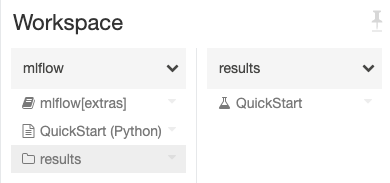
若要对文件夹执行操作,请点击文件夹右侧的 ![]() ,并选择 select 菜单项。
,并选择 select 菜单项。
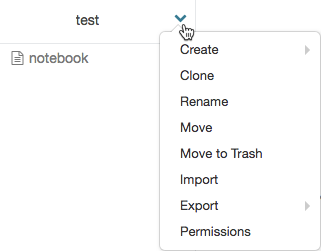
特殊文件夹
Azure Databricks 工作区包括三个特殊文件夹:工作区、共享和用户。 无法重命名或移动特殊文件夹。
工作区根文件夹
若要导航到工作区根文件夹:
- 在边栏中单击 “工作区”。
- 单击
 图标。
图标。
工作区根文件夹是组织中所有 Azure Databricks 静态资产的容器。
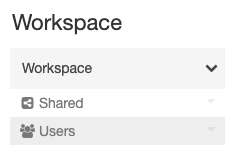
在工作区根文件夹内:
 “共享”用于在组织中共享对象。 所有用户都对“共享”中的所有对象拥有完全权限。
“共享”用于在组织中共享对象。 所有用户都对“共享”中的所有对象拥有完全权限。 “用户”包含每个用户的文件夹。
“用户”包含每个用户的文件夹。
默认情况下,工作区根文件夹及其包含的所有对象对所有用户都可用。 你可以通过设置“权限”来控制谁可以管理和访问对象。
要在所有文件夹中按字母顺序或类型对所有对象进行排序,请点击工作区文件夹右侧的 ![]() ,然后选择 select排序 > [字母顺序 | 类型]:
,然后选择 select排序 > [字母顺序 | 类型]:
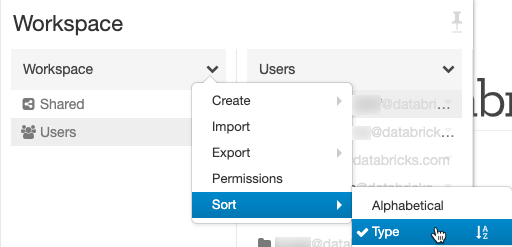
用户主文件夹
每个用户在其笔记本和库中都有一个主文件夹:
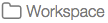 >
>![]()
默认情况下,此文件夹中的对象是该用户的专用对象。
注意
从工作区remove删除用户时,会保留用户的主文件夹。 如果将用户重新添加到工作区,则会还原他们的主文件夹。
工作区对象操作
存储在 Workspace 根文件夹中的对象有文件夹、笔记本、文件(在 Databricks Runtime 11.3 LTS 及更高版本中)、库和试验。 若要对工作区对象执行操作,请右键单击该对象,或单击对象右侧的![]() 。
。
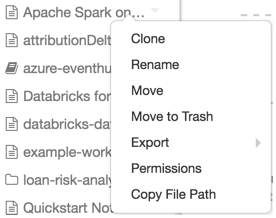
从下拉菜单中,你可以:
- 如果对象是文件夹:
- 创建笔记本、库、文件(在 Databricks Runtime 11.3 LTS 及更高版本中)、MLflow 试验或文件夹。
- 导入笔记本或 Databricks 存档。
- 克隆对象。 (文件无法克隆。)
- 重命名对象。
- 将对象移动到另一文件夹。
- 将对象移动到回收站。 请参阅删除对象。
- 将文件夹或笔记本导出为 Databricks 存档。
- 如果对象是笔记本,请复制笔记本的文件路径。
- Set设置对象的权限。
除本文中列出的过程外,还可执行以下操作:
- 使用 Databricks CLI 中的 databricks workspace mkdirs 命令、工作区 API 2.0 中的 POST/api/2.0/workspace/mkdirs 操作以及 Databricks Terraform 提供程序和 databricks_directory 创建文件夹。
- 使用 Databricks Terraform 提供程序和 databricks_notebook 创建笔记本。
- 使用 Databricks CLI 中的 databricks 工作区的 export_dir 或 databricks workspace export 命令来导出文件夹或笔记本,以及工作区 API 2.0 中的 GET /api/2.0/workspace/export 操作。
- 在以下工作区对象上设置Set权限:
- 在笔记本上,使用权限 API 2.0 中的 PUT /api/2.0/preview/permissions/notebooks/{notebook_id} 或 PATCH /api/2.0/preview/permissions/notebooks/{notebook_id} 操作。
- 在文件夹中,使用权限 API 2.0 中的 PUT /api/2.0/preview/permissions/directories/{directory_id} 或 PATCH /api/2.0/preview/permissions/directories/{directory_id} 操作。
访问最近使用过的对象
可以通过单击边栏中的![]() “最近使用”图标或工作区登陆页上的“最近使用”列column来访问最近使用的对象。
“最近使用”图标或工作区登陆页上的“最近使用”列column来访问最近使用的对象。
注意
删除浏览器缓存和 cookie 后,会清除“最近使用”列表list。
移动对象
若要移动对象,可以拖放对象,或单击对象右侧的 ![]() 或
或 ![]() ,然后选择select“移动”:
,然后选择select“移动”:
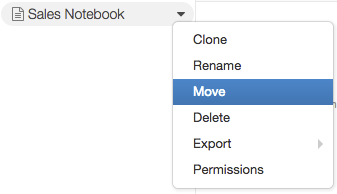
selectselect要将文件夹中的所有对象移动到其他文件夹,请在源文件夹上选择“移动”操作,然后选中“移动 <folder-name> 中的所有项目,而不是文件夹本身”复选框。

删除对象
要删除文件夹、笔记本、库、存储库或试验,请单击对象右侧的 ![]() 或
或 ![]() ,然后选择select移至回收站。 回收站文件夹的内容会在 30 天后自动永久删除。
,然后选择select移至回收站。 回收站文件夹的内容会在 30 天后自动永久删除。
你可以通过选择对象右侧的![]() 然后选择“立即删除”,以永久删除回收站中的对象。
然后选择“立即删除”,以永久删除回收站中的对象。
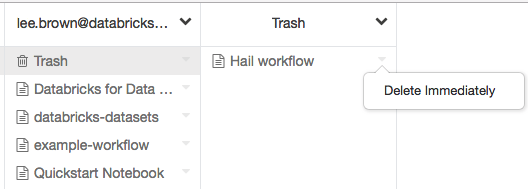
你可以通过选择回收站文件夹右侧的![]() 然后选择“清空回收站”,以永久删除回收站中的对象。
然后选择“清空回收站”,以永久删除回收站中的对象。
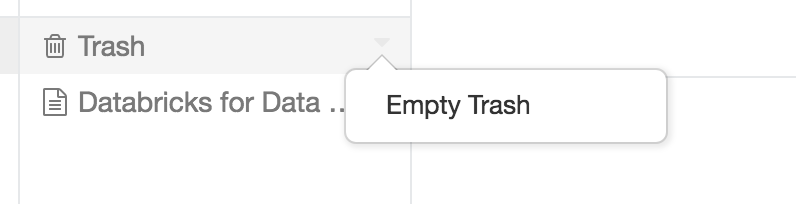
还可使用 Databricks CLI 中的 databricks workspace delete 或 databricks workspace rm 命令以及工作区 API 2.0 中的 POST /api/2.0/workspace/delete 操作删除对象。
注意
如果使用 Databricks CLI 或 Workspace API 2.0 删除对象,则该对象不会出现在回收站文件夹中。
Restore还原对象
通过将对象从 ![]() 回收站文件夹拖动到另一个文件夹来restore还原对象。
回收站文件夹拖动到另一个文件夹来restore还原对象。